Kako isprazniti DNS predmemoriju u sustavu Windows 10
U ovom članku ćemo vidjeti kako isprazniti DNS predmemoriju u sustavu Windows 10. To je jedan od važnih mrežnih parametara koji vam omogućuje pregledavanje Interneta i rješavanje imena udaljenih računala. Vidjet ćemo što je DNS i zašto biste mogli isprazniti njegovu predmemoriju.
Oglas
DNS je skraćenica od Domain Name System. Windows dolazi s opcijom koja pohranjuje navedenu adresu DNS poslužitelja i čini da TCP/IP stog koristi tu IP adresu. Odnosi se na ovu korisnički specificiranu DNS uslugu ili uslugu specificiranu za pristupnik za razrješenje naziva domene web-mjesta na njegovu IP adresu i učitavanje u vaš web preglednik.
U većini slučajeva, vaš davatelj internetskih usluga (ISP) osigurava vlastiti DNS poslužitelj koji radi svoj posao. Ovaj DNS poslužitelj obično je naveden u vašem usmjerivaču ili se automatski dohvaća od ISP-a. Ali u nekim slučajevima možda ćete imati razloga za prebacivanje na vanjski DNS poslužitelj. Može brže ažurirati svoju predmemoriju (to može biti razlog za web programere) i može imati neke značajke koje vaš zadani DNS nema. Na primjer, DNS usluga treće strane može imati ugrađeni blokator oglasa. U nekim slučajevima, DNS poslužitelj ISP-a može dovesti do problema u kojem se web-mjesta ne učitavaju dovoljno brzo ili se uopće ne učitavaju. Druge DNS usluge mogu pružiti dodatnu sigurnost. Pogledajte sljedeći članak kako biste vidjeli kako promijeniti postavke DNS poslužitelja u sustavu Windows 10:
Kako promijeniti DNS poslužitelj u sustavu Windows 10
Windows ubrzava proces rješavanja imena tako što sprema razriješene adrese. Ako se IP adresa web stranice može pronaći u lokalnoj predmemoriji, ona će se brže riješiti. Web stranica će se odmah otvoriti bez dodatnih zahtjeva prema internetskim poslužiteljima.
Kako vidjeti svoju trenutnu DNS predmemoriju
Da biste vidjeli svoju trenutnu predmemoriju Windows DNS razrješača, otvorite novu povišenu instancu naredbenog retka i upišite sljedeću naredbu
ipconfig /displaydns
Naredba će proizvesti vrlo dug rezultat.
Radi vaše udobnosti, možete ga preusmjeriti u datoteku. Koristite sljedeću naredbu:
ipconfig /displaydns >%USERPROFILE%\Desktop\dns.txt
Zatim možete otvoriti datoteku dns.txt kreiranu na radnoj površini i pregledati njezine unose.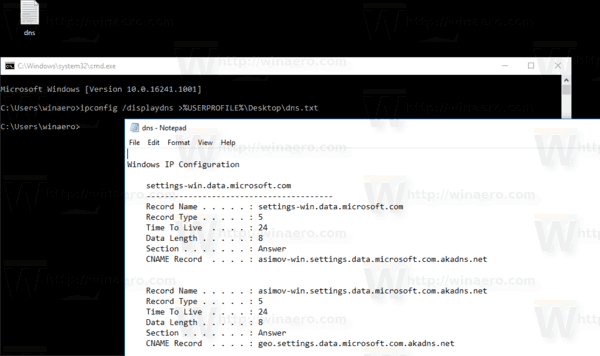
Ako su informacije u predmemoriji DNS-a zastarjele, neka se web-mjesta možda neće otvoriti u pregledniku. Ako se susrećete s problemom da određene stranice ne rade unatoč tome što je vaša mrežna veza pouzdana, možete pokušati isprazniti DNS predmemoriju.
Uvjerite se da jeste prijavljen kao administrator prije nego nastavite, inače nećete moći promijeniti svoje DNS postavke.
Kako resetirati trenutnu DNS predmemoriju
Za ispiranje DNS predmemorije u sustavu Windows 10, učinite sljedeće.
- Otvorena povišeni naredbeni redak.
- Upišite ili kopirajte i zalijepite sljedeću naredbu:
ipconfig /flushdns
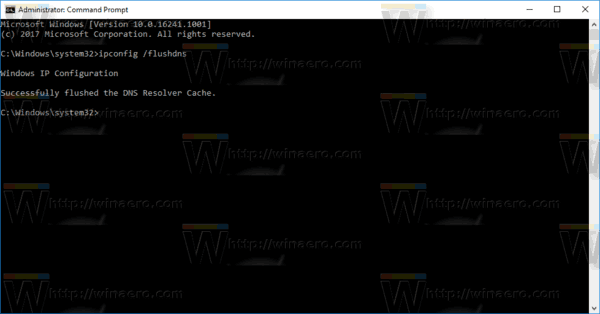
Ovo je sve što trebate učiniti za resetiranje DNS predmemorije u sustavu Windows 10.



